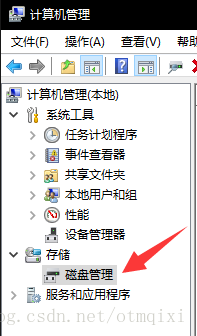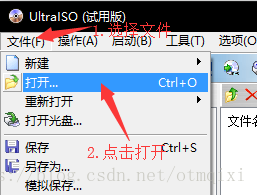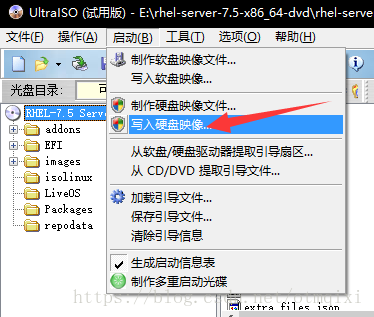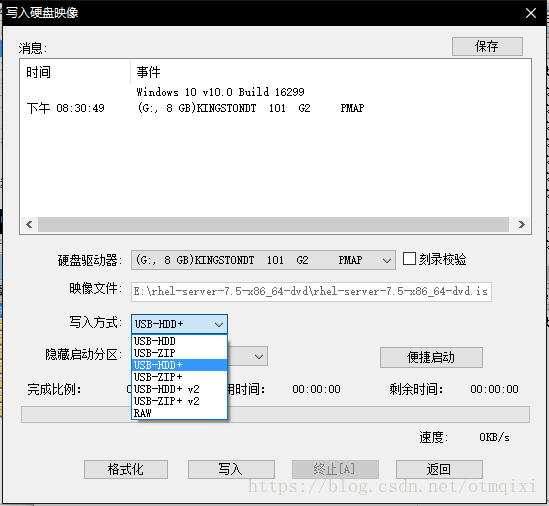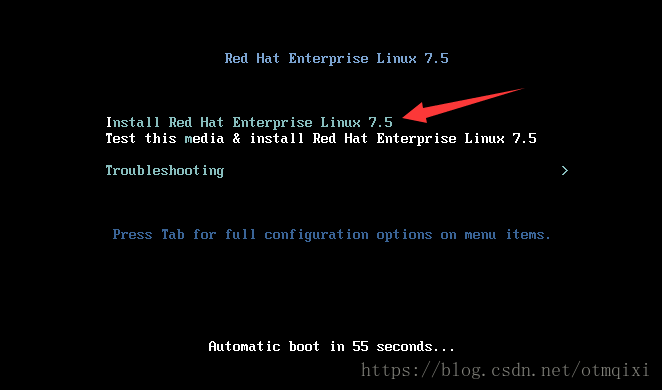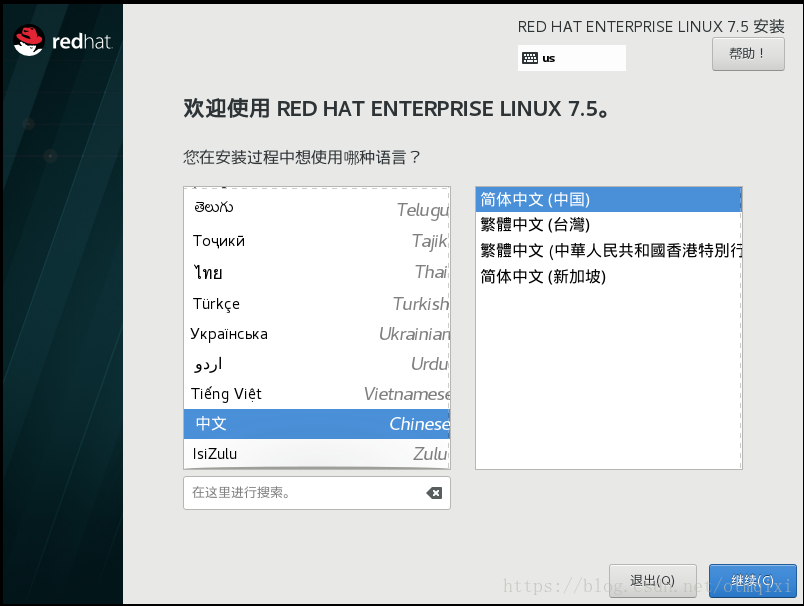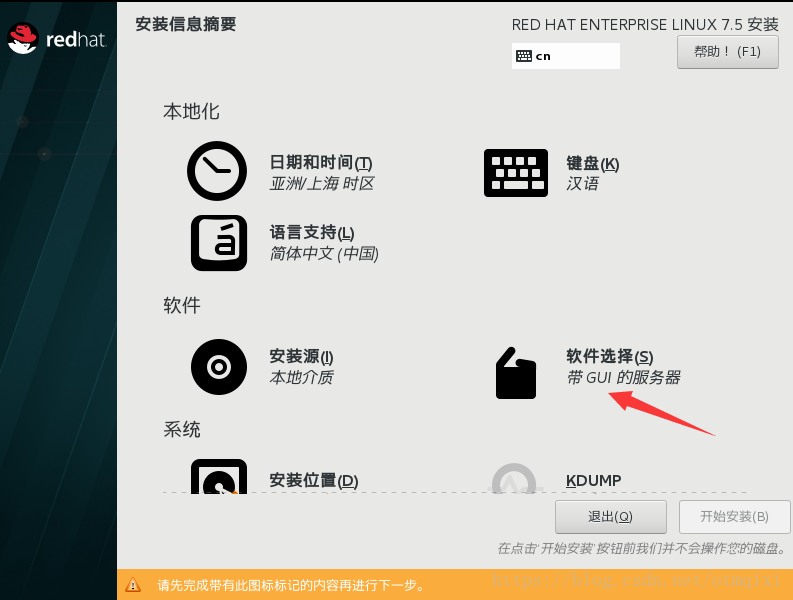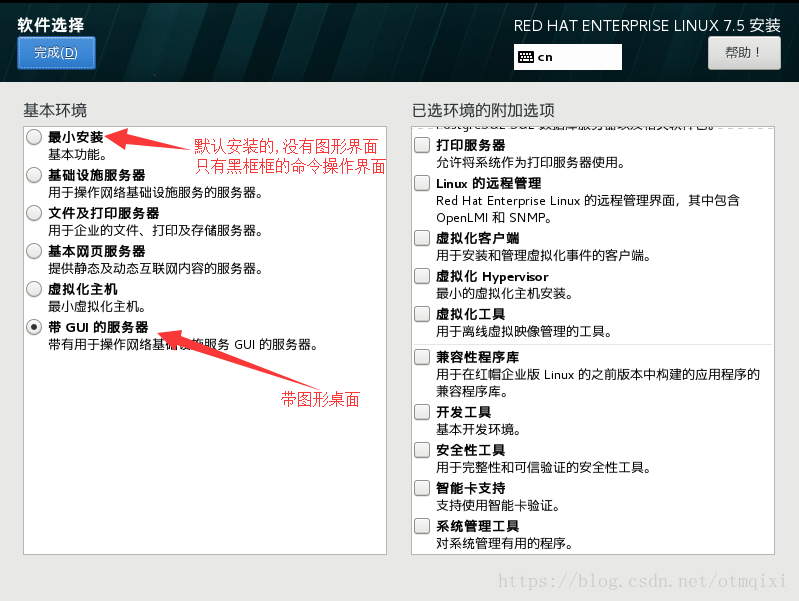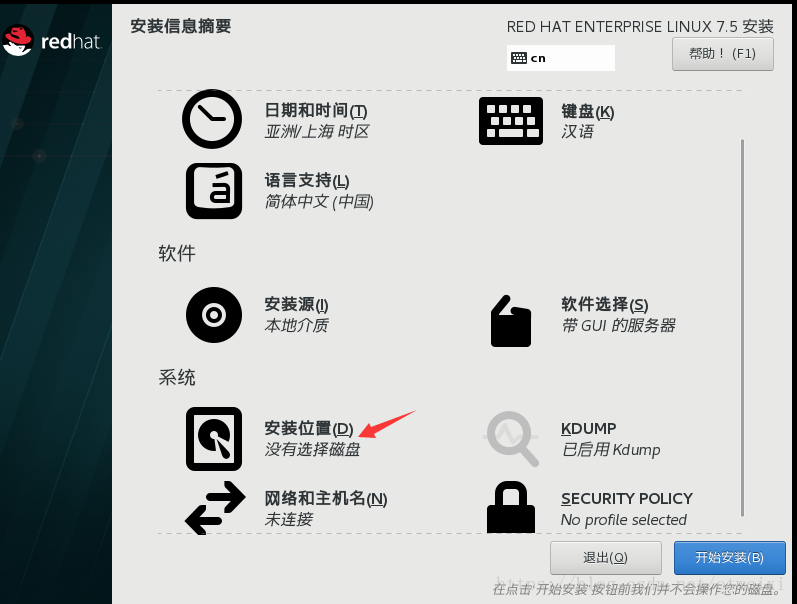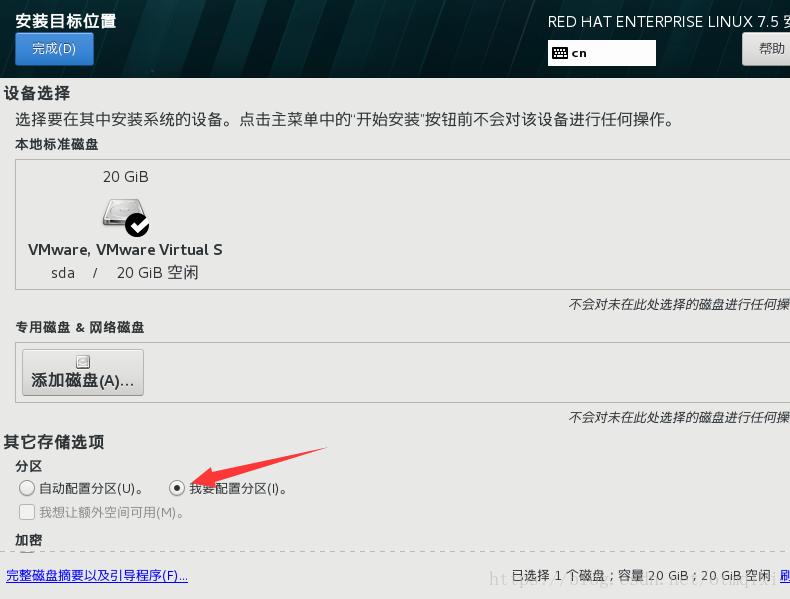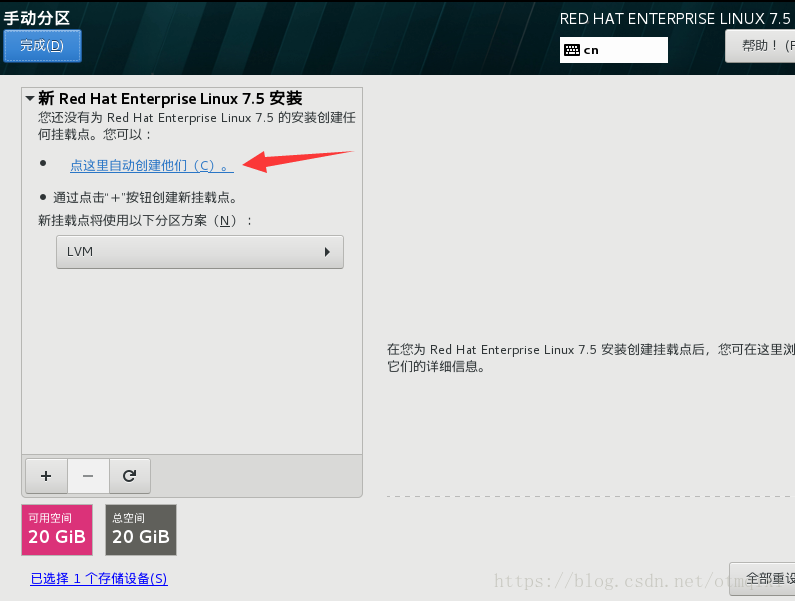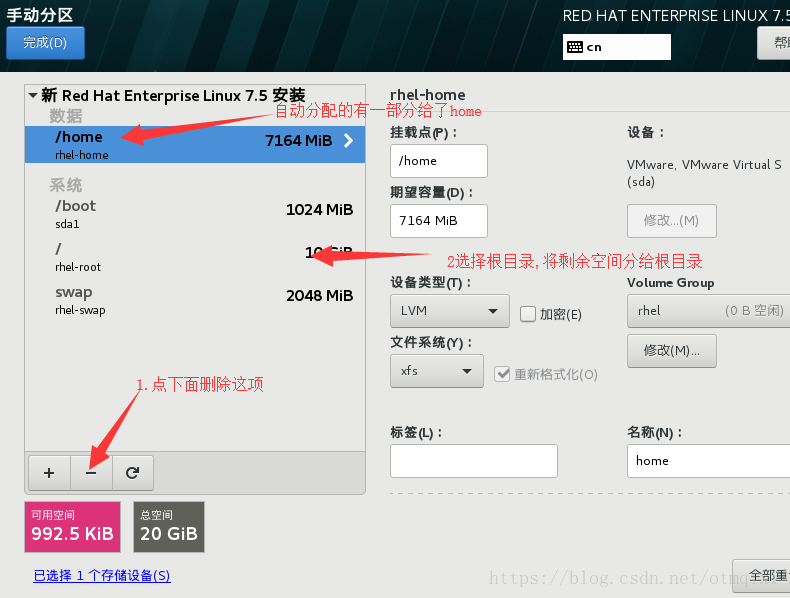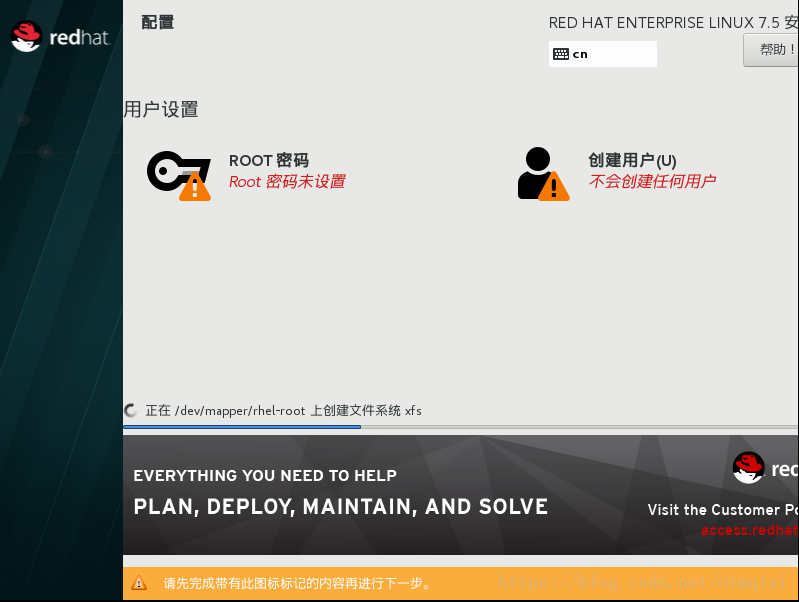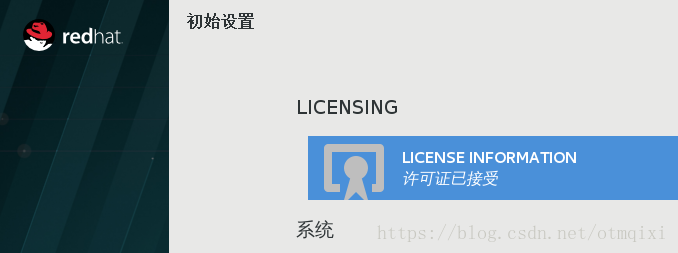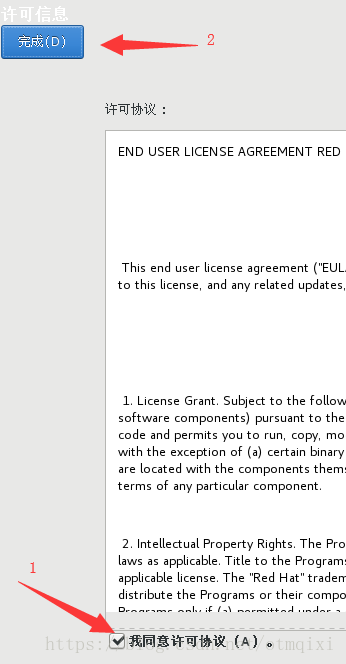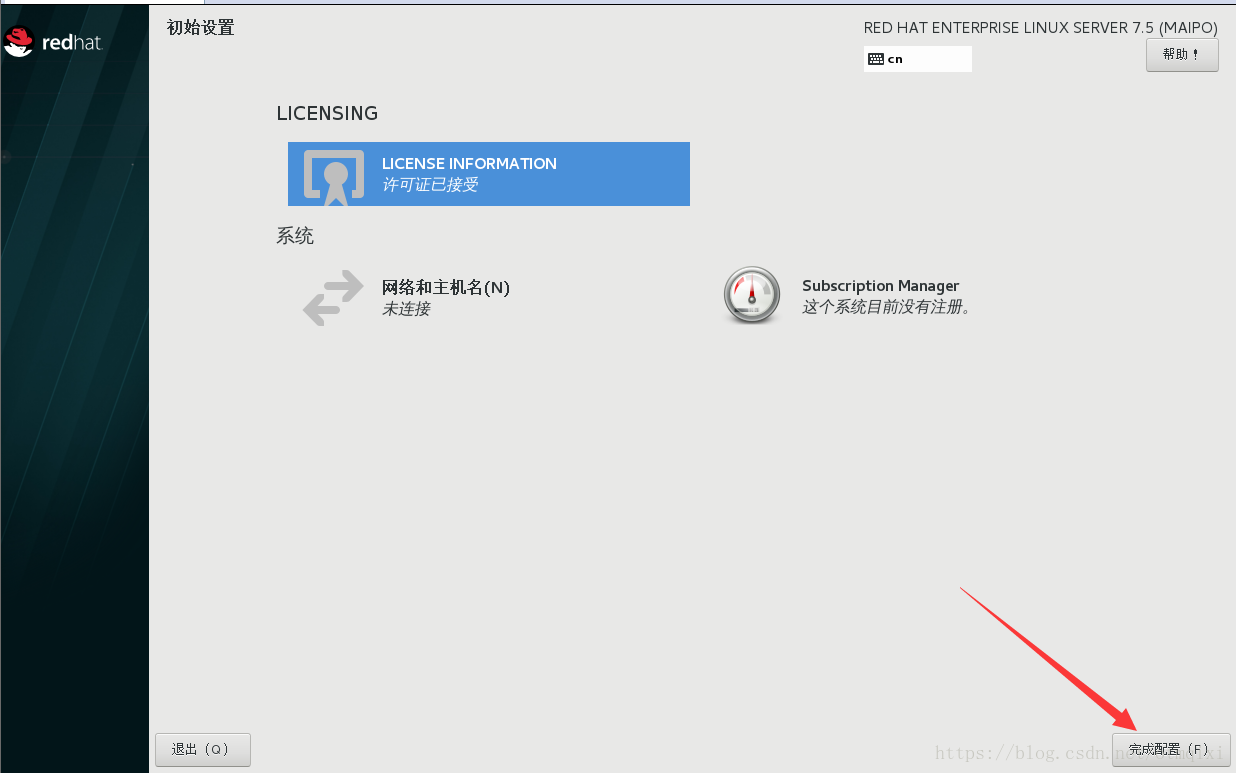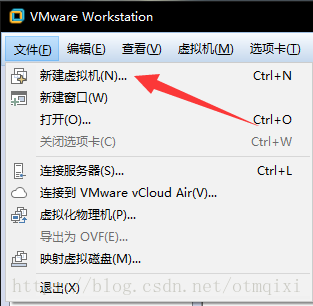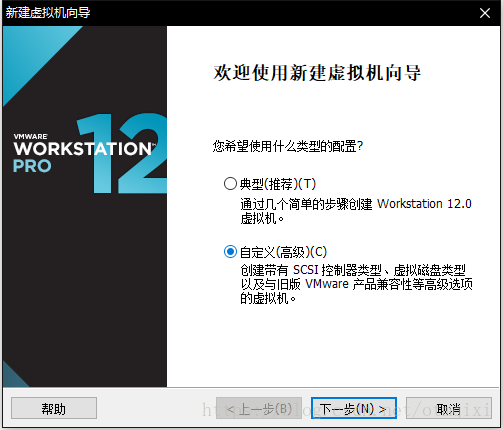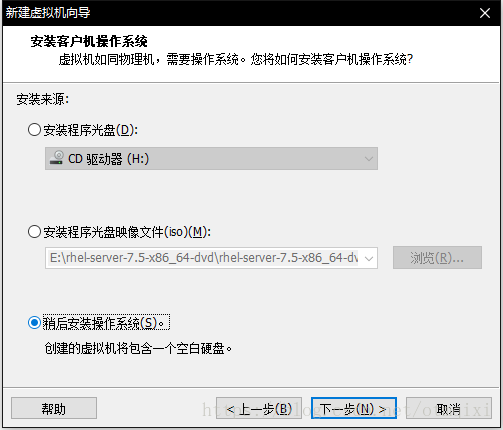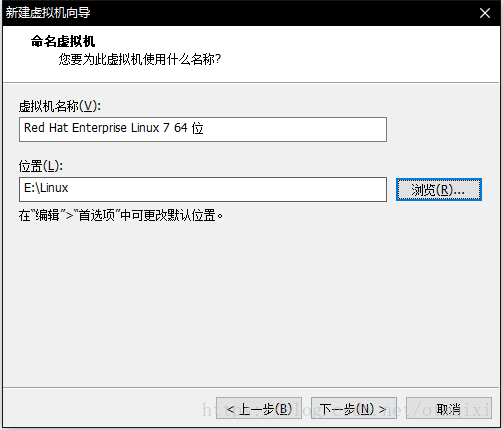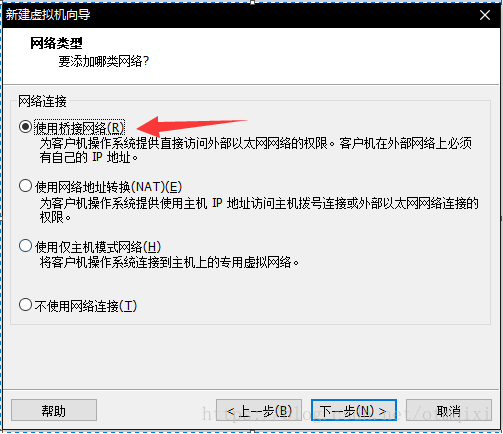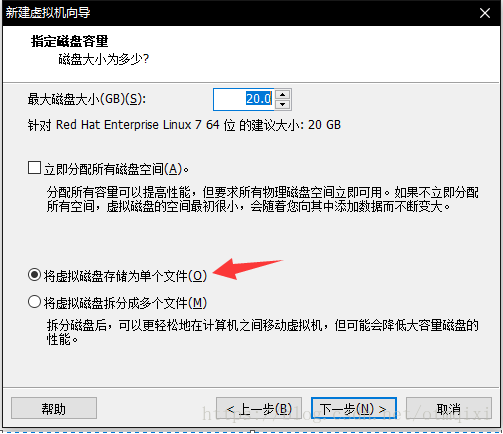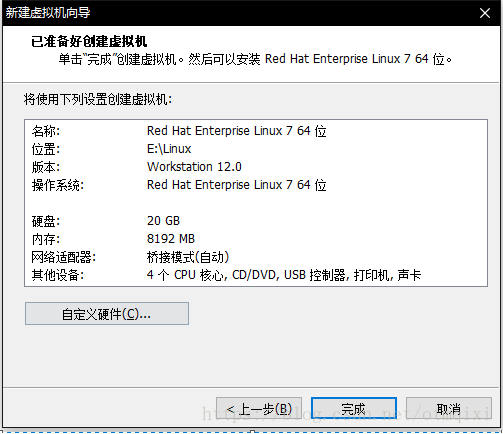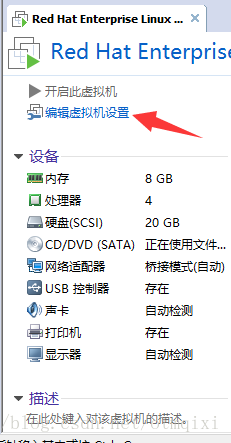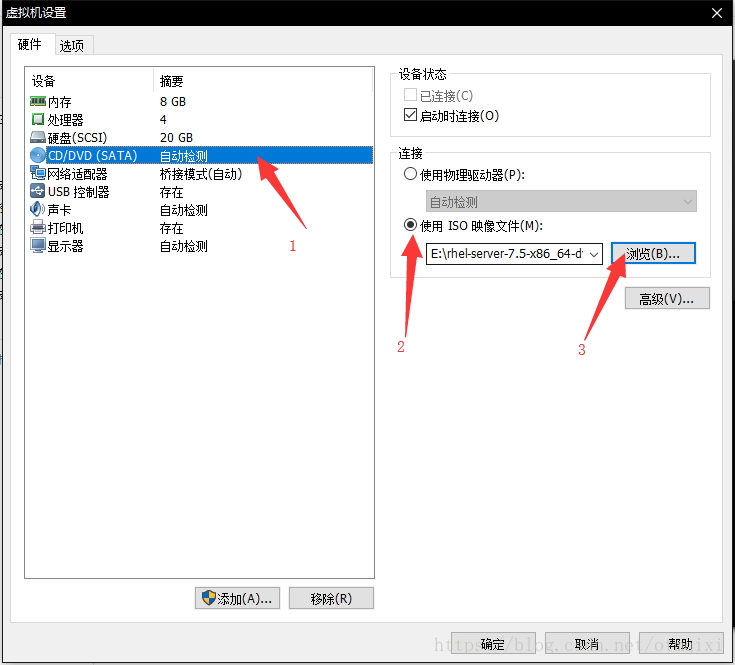目录
一、Linux系统介绍
Linux是一套免费使用和自由传播的类Unix操作系统,是一个基于POSIX和UNIX的多用户、多任务、支持多线程和多CPU的操作系统。它能运行主要的UNIX工具软件、应用程序和网络协议。它支持32位和64位硬件。Linux继承了Unix以网络为核心的设计思想,是一个性能稳定的多用户网络操作系统。
Linux操作系统诞生于1991 年10 月5 日(这是第一次正式向外公布时间)。Linux存在着许多不同的Linux版本,但它们都使用了Linux内核。Linux可安装在各种计算机硬件设备中,比如手机、平板电脑、路由器、视频游戏控制台、台式计算机、大型机和超级计算机。
严格来讲,Linux这个词本身只表示Linux内核,但实际上人们已经习惯了用Linux来形容整个基于Linux内核,并且使用GNU 工程各种工具和数据库的操作系统。
我们使用的是红帽Redhat旗下的Linux操作系统
二、Linux系统安装(U盘镜像安装)
安装准备:
1.系统镜像文件(http://www.linuxfly.org/post/659,我这里下载的是红帽7.5的一个系统镜像)
2.8G(以上)U盘一个,用来做启动盘。(空U盘,保存备份内容,制作启动盘需将U盘完全格式化)
3.UltraISO软碟通软件,制作镜像启动盘。(可以官网下载,有免费试用期)
4.50G以上的硬盘未使用或未分配空间。
Tips:如何腾出可用空间?
(1).此电脑(win10)或计算机(win7)右键管理进入计算机管理,点击磁盘管理;
(2). 找一个内存充足的盘符,选择压缩卷,压出50G。或者在不影响使用的情况下将其删除,这样该盘符就变成了可用空间
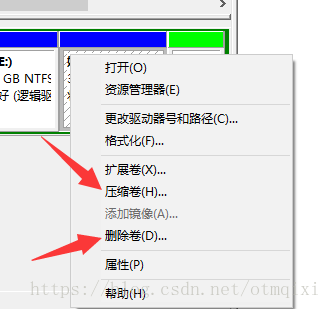
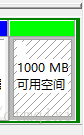
(3).未分配与可用空间的区别
未分配属于未分区的没有使用过的空间
可用空间属于已经分过区(主分区或扩展分区中的)分出来的未使用空间
-
只要是未被Windows或其他系统使用的空间都可以用来装我们的Linux.
安装开始:
1.制作U盘启动(用软碟通软件将我们的U盘模拟制作成一个DVD光盘)
(1).打开软碟通软件->选择试用->选择文件选项->点击打开->选择自己下载解压好的系统镜像(下载下来的是两个压缩包,选中两个一起解压)
(2)选好后就可以看到iso镜像包里面的文件
(3)点击启动,选择写入硬盘映像
(4)选择写入方式,目前新的电脑选择USB-HDD+,很老的主板选择USB-ZIP/+。点击写入即可开始制作(有较长时间的等待,时间20-30分钟左右)
2.制作完成就可以关机安装了!
开机显示主板界面时狂按该主板对应的boot启动键(常见的有F12、F10、F7等,具体可以百度电脑或主板型号了解)
- 进入boot界面后选择U盘回车,过一会就可以看到安装选项了,选择第一项。
- 跳转到安装界面,进入图形安装桌面之后先配置安装界面的语言,中文在最下面,选择中文可以不用配置时区。点击继续
- 进入后可以看到安装界面,待软件选择加载出来后点进去
- 进去后可以看到如下图的界面
- 我选择了带图形的界面,因为用来学习基本Linux的操作指令,感觉这样的更加直观
- 接下来配置硬盘,选择安装位置
- 我这块是在Windows环境下用的VMWare Workstation虚拟机截图安装过程,所以只分配了20G,真机装在了移动硬盘上,可以带走在其他地方使用。
- 下面选择我要配置分区
- 因为是新手配置,所以可以点一下自动创建(也可以手动分配,分别给/boot、/swap和根目录/ 进行分配,一般boot200mb,swap一两个G,剩余内存给根目录)
- 真机如果分配内存够大的话会自动分配给/home一部分内存,可以按图中操作改掉。然后点左上角的完成,弹窗点接受即可进行安装了
- 安装过程中可以配置用户和密码,新手建议不要将密码设置太过复杂,忘了很难更改,基本得重置系统。
然后漫长的等待就行了。。。。
-
安装完成重启,开机选择LICENSING,
-
选择同意,点击完成
-
看右下角有个完成配置点击它就可以使用了!
中文安装虽然很low,但是实用,不容易出错,很适合我们新手学习。
三、Windows环境下安装虚拟机学习Linux
-
真机安装很费时间,如果学习过程中出现问题很难解决,重装很麻烦。所以我们可以在Windows中安装VMWare Workstation虚拟机,在虚拟机中操作学习就不怕坏了。
- 下载VMWare Workstation虚拟机(http://tcy.198424.com/vmwareworkstation_12_lite_chs.zip)
- 安装后重启电脑。
- 打开虚拟机
- 选择文件-->新建虚拟机
- 选择自定义-->下一步
- 选择稍后安装操作系统,不然虚拟机自动配置的Linux有可能达不到我们的需求,比如不会默认安装图形界面的版本
- 继续下一步-->选择Linux安装位置(不建议装C盘)
- 一直下一步到网络这一块选择桥接,然后继续下一步
- 到指定磁盘内容这块停下,选择存储为单个文件,继续下一步
- 最后点击完成(可以自己根据电脑配置硬件条件)
- 然后选择配置好的虚拟机,但不要急的安装,因为还没设置镜像目录.点击编辑设置
- 如图操作,选择自己下载好的Linux镜像,点确定就可以运行安装Linux了!安装Linux过程同上面